Jak zrobić CD-ROM z dysku flash. Flashowanie dysku flash do napędu DVD poprzez zamontowanie obrazu ISO z dysku flash w celu utworzenia dyskietki FDD
Istnieją następujące sytuacje, jeśli potrzebujesz dysku FDD: musisz utworzyć dysk aktualizacyjny, musisz zresetować hasło, musisz sflashować dysk, musisz wstawić sterowniki SATA/RAID dla Windows... i wiele więcej. Oraz stacje dyskietek w laptopach, nie-książkach i komputerach stacjonarnych.
Jednym ze sposobów rozwiązania problemu jest dodanie USB FDD. Inny – Utwórz partycję FDD na dysku flash. Spójrzmy.
Potrzebujesz szeregu programów na dysk flash o innej skórce, który należy przechowywać pod kontrolerem. Więcej szczegółów na stronach internetowych www.flashboot.ru i www.remontflash.ru
Zacznijmy:
1. Najwyraźniej kontroler naszego pendrive'a Under-Trace.
Dotknąłem ręką Kingston Data travel mini 512 Mb. Po przeanalizowaniu już czegoś takiego od razu powiem, że podobnych zapisów w środku nie ma. Aby zidentyfikować kontroler, użyj jednego z narzędzi: usbdeview, UsbIDCheck, ChipGenius.
3. Flashujemy dysk flash.
Po rozpakowaniu archiwów do folderu znajduje się wiele plików. Ważne są dla nas 2: 1) F1_90_v196_00.exe – nasze narzędzie 2) ParamEdt-F1-v1.0.20.2.exe – nasz konfigurator.

Uruchamiamy konfigurator ParamEdt-F1-v1.0.20.2.exe i pamiętamy wszystkie zakładki jak na zrzutach ekranu:




Po wypełnieniu kliknij ZAPISZ JAKO i zapisz ustawienia w pliku ps2134flash.ini

Tutaj utworzyliśmy plik konfiguracyjny, który przygotowuje nasz dysk flash do dalszego użycia. Teraz możemy stworzyć plik konfiguracyjny pozwalający na utworzenie partycji FDD. Restartujemy konfigurator ParamEdt-F1-v1.0.20.2.exe i wypełniamy pola na zakładkach:

Usunięto bez zmian, jak poprzednio

Na karcie F1-1 nie zapomnij odznaczyć pola Preformat

W zakładce F2-2 możesz wybrać ścieżkę do obrazu img dyskietki. Tak się składa, że mam obraz aktywnego dysku rozruchowego.

Zakładka Kontroler zostanie zapamiętana jak poprzednio. Nie można dotknąć karty Specjalne. Następnie wciskamy przycisk ZAPISZ JAKO i zapisujemy plik konfiguracyjny pod nazwą ps2134flash_FDD_4.ini:

Teraz, jeśli konfiguracje są gotowe, możesz zaktualizować oprogramowanie kontrolera. Ta procedura, jak już rozumiesz, będzie składać się z 2 etapów.
Scena 1
Uruchom plik F1_90_v196_00.exe, wybierz plik konfiguracyjny ps2134flash.ini, zaznacz pole „Zablokuj” i naciśnij przycisk „Start”:


Kilka razy prosimy o raport:

Mówi: „Przed zakończeniem formatowania podłącz ponownie pendrive (wyciągnij go i włóż z powrotem), poczekaj, aż się pojawi (pojawi się na liście urządzeń), a następnie naciśnij „OK”. Tak to działa. staje się zielony .

Cóż, wszystko jest podzielone poprawnie. Zamykamy program. Podłącz ponownie dysk flash i sformatuj go w standardowy sposób:

Etap 2
Ponownie podłącza dysk flash. Uruchom F1_90_v196_00.exe, wybierz plik konfiguracyjny ps2134flash_FDD_4.ini, zaznacz pole „Zablokuj” i naciśnij przycisk „Start”:


Zamykamy program. Ponownie podłącza dysk flash. Po przypisaniu nowych urządzeń pojawi się napęd dyskowy i dysk pamięci:

Nowe urządzenie może pełnić funkcję standardowego napędu dyskietek - formatować, zapisywać pliki i obrazy dyskietek. BIOS jest oznaczony jako USB FDD, więc gdy na laptopie jest zainstalowany system Windows, wymagane sterowniki kontrolera SATA można włożyć za takim dyskiem flash.
Ważna uwaga: Wszystkie materiały prezentowane są w celach edukacyjnych i dla rozjaśnienia blondynek.
Wrezannya. Płyta CD na żywo(również LiveCD i CD Live Distro - angielska płyta kompaktowa na żywo, zapisana jako „lіv сі-ді”) - system operacyjny używany do nośników wymiennych (CD, DVD, napęd USB itp.), który nie wymaga jego funkcjonalną instalację na dysku twardym. Pojęcia te oznaczają systemy działające na takim systemie operacyjnym (niektóre obejmują LiveCD, LiveDVD i LiveUSB, w zależności od urządzenia).
Błędne przekonania Petersburga, czyli dlaczego USB-CDROM
Jak się dowiedziałem, opcją jest po prostu wrzucenie plików instalacyjnych systemu operacyjnego na kartę bez pytania. Tutaj potrzebne jest subtelne podejście. W toku dochodzenia konieczne było nagranie z płyty CD niezbędnego pendrive’a. Oś smrodu:
1) Konieczność spędzenia nieco ponad godziny w BIOS-ie
Wiele osób jest zmęczonych niebieskawym kolorem tego programu i brakiem angielskich słów, w naszym przypadku musimy się z tym obejść. Co więcej, USB okazało się bardzo „gorsze”, dlatego często obsługa jest wyłączona, a zwłaszcza w starych wersjach jest całkowicie wyłączona (ciesz się aktualizacjami BIOS-u). Sam BIOS może znacznie się zmieniać w zależności od systemu i będziesz musiał zmienić orientację każdego z nich.
2) Imitacja atrakcji z urządzenia pamięci masowej USB
Ponieważ jednak mieliśmy szczęście mieć możliwość wykorzystania dodatkowego USB w BIOS-ie, opcje takiej opcji pojawią się już wkrótce (choć nie na zawsze). Co więcej, skóra z nich jest przyciągana przez inne urządzenia (na przykład USB-FDDі USB-ZIP- imitacja przyciągania do dyskietek, Dysk twardy USB- 3 dyski twarde, CDROM USB- 3 płyty optyczne). Ma to na celu doprowadzenie piosenki do łotrzyka na górze przypisanej rośliny.
3) Poprawnie sformatuj pendrive'a i podłącz go do nadajnika
Najpierw zapisz informacje na karcie flash, a następnie sformatuj ją. I spróbuj w specjalny sposób zademonstrować jedną z wybranych opcji atrakcji, która jest ważniejsza. Pikanterii dodaje fakt, że dla pendrive'a skin dostępny jest specyficzny zestaw narzędzi z generatora, który pomaga także formatować i trwale zapisywać cenne dane.
Wybiegając trochę do przodu
Zacząłem od zapoznania się z oprogramowaniem do tworzenia pendrive’a FlashBoot — Cudownie bogato funkcjonalne oprogramowanie. Fajne jest to, że obsługuje progresywny format USB-HDD, o którym mój BIOS nie miał pojęcia. Nie wyrażam zgody, o ile nie zawracam sobie głowy tematem artykułu.
Kolejna zamaskowana próbka była związana ciasną rzeczą WinSetupZ USB. Obsługiwany jest przez imitację dyskietek (USB-FDD i USB-ZIP). Po długich bojach przy minimalnej wiedzy i opanowaniu programu udało mi się stworzyć pendrive'a obsługującego metodę USB-ZIP (co w związku z eksplozją preferencji powinno znaleźć odzwierciedlenie w statystykach). Kiedy system się uruchomił, napisał, mówiąc: Rozpocznij uruchamianie i tak dalej. Następnie czarny ekran z tym tekstem pojawił się o nieistotnej godzinie. Nie sprawdzałem przez kilka lat i wyrzuciłem gry z wirtualnym flopem.
Hej, moja uporządkowana, zagubiona metoda CDROM USB. Widzieliśmy znacznie mniej informacji na temat tego Google. Aby to zaimplementować, musimy sformatować pendrive tak, aby system zaczął obsługiwać nasze urządzenie jednocześnie jako napęd CD lub np. dodatkowy dysk twardy. W pierwszej zainstalowany jest system operacyjny (dla LiveCD), w drugiej sekcji przechowywana jest przestrzeń dyskowa, w której można umieścić dodatkowe programy (np. nowy, działający program antywirusowy). Dorastać! To jedyna metoda, która faktycznie zadziałała w moim samochodzie, o czym porozmawiamy dalej.
To naprawdę kiepski żart. Opcja USB-HDD często znajduje się w podmenu Dysk twardy
Etapy przygotowania
Przede wszystkim porozmawiajmy o tym, co zapisać na dysku flash. Następnie potrzebujemy zaawansowanej dystrybucji (obrazu) systemu operacyjnego (plik z rozszerzeniem .iso). Możesz szybko znaleźć gotowy obraz lub przygotować go samodzielnie, wypatrosząc oryginalny dysk za pomocą systemu Windows (nie bierzemy Linuksa), w przeciwnym razie będzie to wiązało się z kosztami
Tańcz z BIOSem
Praca w BIOS-ie jest prawdopodobnie najtrudniejszą i najbardziej nieznaną częścią pracy. Ważne jest, aby jeśli chcesz mieć podstawową znajomość języka angielskiego, zamiast tego rozróżnij inne obce słowa, takie jak USB, Boot itp. Opiszę kroki robota z tyłka mojego komputera.
1. Do BIOS-u
Możesz tam wskoczyć przy włączonym komputerze (jeśli pracujesz na czarnych mszycach) wciskając wielokrotnie (dla pewności) klawisz Delete (przed F2 lub Escape).
W rezultacie zostajemy przeniesieni do głównego menu BIOS-u. Dla mnie wygląda to tak:

2. Włącz obsługę USB.
Najczęściej zdarza się, że USB jest wyłączone (wyłączone), a BIOS „nie uruchamia” włożonego dysku flash. Oczywiste jest, że w tej sytuacji każda próba zwrócenia się do niej jest skazana na niepowodzenie. Głównym problemem jest znajomość pozycji menu, w której potrzebujemy korekty. Nasz tyłek nie usiądzie w czwartym rzędzie zła Zintegrowane urządzenia peryferyjne(Podział mały jest większy). Jeśli tam pojedziesz, spojrzymy na to zdjęcie:

Jak widać, parametry Kontroler USB i Obsługa starszych urządzeń USB są podejrzane. Dla malucha smród jest już włączony (Disabled – włączony, Enabled – wyłączony). Jednak połączenia USB mogą mieć różne nazwy, a sam obraz może nie być widoczny na innym komputerze. Więc wszystko nazywa się inaczej. Jak rozumiesz, kluczowym słowem żartu jest USB. Aby wspomóc spragnioną duszę koristuvach, polecam zapoznać się z listą możliwych zabiegów i krótkim opisem ich skóry. Ten, który szuka i dowiaduje się.
3. Ustalenie zła przyciągania
Po podłączeniu USB musisz najpierw zresetować BIOS, aby z niego skorzystać. O kolejności czerni w naszym tyłku decyduje grupa dostosowawcza Zaawansowane funkcje bios

Ponadto często brakuje ochoty na jakąś pozycję w menu Uruchomić lub w kombinacjach z tym słowem. Pierwsze urządzenie startowe dla instrukcji CDROM jest pierwszym, które wchodzi w grę. Dziedzicząc logikę celów działania, zmieniamy wartości pól na CDROM USB. Inne urządzenie (drugie urządzenie rozruchowe) może nadpisać dysk twardy. Praca jest zakończona, najwyraźniej ustawienia są zapisywane i wychodzą (zwykle F10 – Zapisz i wyjdź). „Skróty klawiszowe” i ich znaczenie są wskazane w dolnej części ekranu.
Dzieje się tak: niezależnie od tego, jak bardzo myślisz, nie będziesz wiedział, gdzie podłączyć USB. I tak naprawdę nie ma zainteresowania opcjami USB. Co więcej, ale z najbardziej niedopuszczalną wadą - BIOS jest przestarzały i nie obsługuje USB. W tym momencie wyczyść motocykl i stań na stołku, wejdź na stronę producenta BIOS-u i zaktualizuj wersję.
Ja do szczątków. Dla tych, którzy chcą bliżej poznać tę małą miedzianą bestię zwaną BIOS, mamy mały bonus.
Demontaż za pomocą dysku flash
Wrezannya. Kontroler(angielski kontroler - regulator, urządzenie) - urządzenie sterujące w elektronice i technice komputerowej
Jeżeli posiadasz egzotyczny kontroler to bez sięgania do listy będziesz musiał udać się na stronę dystrybutora sterownika i poszukać potrzebnych programów. Winne jest rozsądne odżywianie: jak zrozumieć, na którym kontrolerze znajduje się nasz dysk flash? Łatwo być nieśmiałym. Instalujemy narzędzie ChipGenius, wkładamy pendrive do portu i uruchamiamy program. Piła osiowa do mojego Kingstona:

Podpisaliśmy więc umowę z kontrolerem (skymedi), próbując dostać się do możliwości oprogramowania tego dystrybutora. Są to (z dołączoną instrukcją) zestaw narzędziowy SK6211BA-20090227.
Po rozpakowaniu zarchiwizowanych archiwów na pulpicie uruchamiamy plik SK6211_20090227_BA.exe

Mój pendrive został wymieniony na jednym z 8 portów, co jest symbolizowane przez napis Ready. Naciśnięcie przycisku Osiągnięcie ( rozszerzenie regulacji). Możliwość rozwinięcia w nowym oknie:

To okno jest puste (z nieaktywnymi polami). Jedno aktywne pole Hasło(Hasło) wpisz 123456 i naciśnij Sprawdź. Po tym programie ustawienia zostaną wybrane automatycznie, jak na zrzucie ekranu poniżej. Będę jednak musiał zarejestrować się ręcznie Ścieżka PreCopy(Po naciśnięciu klawisza Przeglądaj wybierz katalog PreCopy, który znajduje się w folderze z pobranym programem).
Regulacja nie została jeszcze zakończona. Naciśnięcie przycisku Wiele partycji i jest zużywany w trzecim oknie, przeznaczonym do dodatkowej regulacji. Najważniejszą rzeczą jest tutaj zaznaczenie pól Włącz CDROM, Włącz uruchamianie CDROM to pole Obraz ISO, de mi vkazujemo shlyakh do poperednye zavantazhenogo image LiveCD. W przeciwnym razie wypełnienie nastąpi automatycznie, jak na zrzucie ekranu:
Po kliknięciu OK przechodzimy do ostatniego okna gdzie w polu Config File wpisujemy nazwę naszej nowej konfiguracji (np. Kingston_4G). Następnie pozostałe ustawienia zostają zapisane (Zapisz) i przeniesione do okna głównego programu. Wybierz przycisk Auto-LLF Sprawdźmy...
Formatowanie tego nagrania poszło nie tak.
Po zakończeniu urządzenia są bezpiecznie usuwane, a po ponownym podłączeniu systemu można zastąpić jeden pendrive dwoma urządzeniami.
Wysyłamy komputer do ponownego uruchomienia i pobrania z dysku flash. Nie trzeba dodawać, że nowy LiveUSB uruchomił się bez żadnych problemów i pod względem szybkości był znacznie lepszy od swojego odpowiednika CD pod względem szybkości wymiany danych. Jeśli dobrze rozumiem, za pomocą programu dla kontrolera skymedi z powyższego przykładu możesz usunąć więcej niż 1 partycję z pendrive'a na napęd CD. Oznacza to, że niestety nie będzie można od razu nagrać LiveCD i trwałego obrazu na kartę. Jednak w ramach testu nie ma znaczenia umieszczenie kompilacji z integracją LiveCD na dysku flash i uzyskanie fantazyjnego urządzenia „na każdy rodzaj życia”. Ponadto jest całkiem możliwe, że na innych sterownikach tę granicę uda się ominąć. Konieczne jest ponowne sprawdzenie.
Nie mam CD-ROM-u. Pobrałem plik obrazu systemu operacyjnego na dysk twardy i za pomocą programu Ultra ISO zapisałem go na dysku flash o pojemności 2 gigabajtów. Jednak nie mogę rozpoznać dysku flash w BIOS-ie. Mój BIOS to nagroda. Oś, która tam jest, to: Floppy; LS120; Dysk twardy; CD-ROM; Zamek błyskawiczny 100; USB-FDD; Zamek USB; pamięć USB; LAN Próbowałem zmienić USB-FDD, USB-ROM, USB-Zip, Zip100. Dali ciężko pracował nad opisem. Jednak po wyjściu z BIOS-u komputer zostaje uruchomiony ponownie, a dysk twardy zostaje przywrócony. Nie rozumiem, dlaczego płacę za miłosierdzie. Dziękuję bardzo za dodatkową pomoc.
Zero | 3 listopada 2013, 04:32
Złap najprostszą i najszybszą opcję - http://setting.ucoz.ru/index/kak_ustanovit_windows_xp_s_fleshki/0-14
hej | 16 lutego 2012, 21:24
Mam ten sam problem. BIOS nie wymaga instalacji portów USB. Na koniec dnia wystarczy udać się do fantazyjnego menu. Jednak nadal mam obsesję na punkcie dysków flash, ponieważ podzieliłem się nimi. Z różnymi narzędziami, różnymi metodami, różnymi „powierzchniami” i nadal to robię:
1. Vintage dyski flash stworzone przez firmę Acronis będą zawsze działać na wszystkich komputerach obsługujących USB. Być może jest to spowodowane smrodem „Linusoxu”.
2. Inne stworzone przeze mnie dyski flash powinny być używane na bardzo nowych komputerach, a nie na starych.
Natknęliśmy się na metody tworzenia innowacyjnych ludzi w oparciu o Linuksa, nie zabraliśmy się jeszcze za eksperymentowanie.
Siergiej | 12 lutego 2012, 06:24
Aby zainstalować system Windows XP, dysk flash musi być zapieczętowany, w przeciwnym razie nie wyjdzie. Wyszukaj w przeglądarce hasło „awangardowy dysk flash” (bez „) i przeczytaj instrukcje dotyczące tworzenia dysku flash z awatara. Obraz wymaga zapisania na dysku flash, a nie kopiowania. BIOS ma opcję USB-ZIP lub ZIP-100 Więcej niż 5 kamieni, to jest mało prawdopodobne, że wyjdziesz, ponieważ smród jeszcze nie zachęcił do przyciągania pendrive'a.
Cuanza | 11 lutego 2012, 11:59
Podłącz wszystkie urządzenia USB, z wyjątkiem ulubionego dysku flash. Przejdź do BIOS-u i spróbuj włączyć opcję USB-ZIP. Zapisz to.
pieniądze | 11 lutego 2012, 11:41
Moim zdaniem należy to zrobić w ten sposób: przed uruchomieniem systemu naciśnij klawisz F8, w wyniku czego w widoku tabeli pojawią się wszystkie podłączone urządzenia, które można uruchomić; Następnie musisz wybrać ten, którego potrzebujesz.
Jeśli nadal pochodzi z dysku twardego, oznacza to, że dysk flash jest nieprawidłowy. Dodatkowo 2 gigabajty na uruchomienie systemu deszyfrującego...
G.Bałakhchi | 11 lutego 2012, 10:19
1. Jeśli nagrasz obraz dysku twardego na dysk flash, możesz użyć takiego dysku flash do aktualizacji starego systemu lub nie instalować nowego. Zapisz obraz instalatora dystrybucji systemu operacyjnego na dysku flash. Oczywiście chciałbym z szacunkiem nagrać obraz, a nie plik obrazu z rozszerzeniami ISO lub innymi.
Zastanawiam się, co ci ludzie spisali, co było wymagane. Instalator systemu operacyjnego, chociaż zasilacz nie ma bezpośredniego zastosowania.
2. Spróbuj sformatować dysk flash jako USB-FDD, co można zrobić za pomocą dodatkowego programu HP Drive Key Boot Utility (http://h20000.www2.hp.com/bizsupport/TechSupport/SoftwareDescription.jsp?swItem=MTX -UNITY-I23839 ), następnie formatuje dysk flash i ustawia parametr emulacji dysku flash (USB-FDD lub USB-HDD). I inne narzędzia.
No cóż, więc wiesz, jak się sprawy mają.
jang | 10 lutego 2012, 22:51
W BIOSie włącz „Bardziej zaawansowane urządzenia” (nie pamiętam jak to jest po angielsku) i najpierw zainstaluj Zip100.
jang | 10 lutego 2012, 22:45
Znajdź plik WinXP.BOOT.USB.DEVICE. Plik zostanie wyświetlony w widoku exe wraz z instrukcją raportu dotyczącą zapisu na dysku flash i dalszej instalacji z nowego systemu Windows XP.
Oleksandr | 10 zacięta 2012, 17:17
Dziękuję za Twoje wsparcie! Pobrałem go na dysk flash dla podpowiedzi. Próbowałem uzyskać pomoc za pomocą gorących przycisków. Po wyjściu z BIOS-u nacisnąłem F10, ale to nie pomogło.
Cuanza, dla potwierdzenia. Problem w tym, że w BIOS-ie nie mogę znaleźć parametru wymaganego dla pendrive'a, ale próbowałem: USB-FDD, USB-ROM, USB-Zip, Zip100. Wynik jest taki sam. Już gotowy do szybkiego zainstalowania dyskietek do instalacji, nie zapisuj fragmentów CD-ROM.
Oleksandr | 9 zacięty 2012, 20:28
Opcja pierwsza: po prostu zapisz obraz ISO na dysku flash i musisz skorzystać z menu: Samozavantazhenya Utwórz obraz dysku twardego. Jest jeszcze jedna opcja: może nie być konieczne wchodzenie do BIOS-u, a jeśli system jest zablokowany, możesz wybrać opcję rozruchu za pomocą dodatkowego klawisza skrótu (F12; Esc itp.). Opcja trzecia: czy jest możliwe, że po wyjściu z BIOS-u nie zostanie wciśnięty klawisz F10?
To pochodzi z archiwum. Dodawanie dowodów jest wyłączone.
W tym artykule pokażemy Ci, jak zarabiać pieniądze, aby to zrobić USBpendrive lub SDkarta została przypisana do systemu Windows jaki podstawowy lokalny dysk twardy. Być może śpisz, ale czego potrzebujesz? Po prawej stronie system Windows definiuje dyski flash USB i karty pamięci jako wymienne urządzenia pamięci masowej, których nie można podzielić na wiele sekcji zgodnie ze standardami systemu Windows. Jeśli podzielisz dysk flash na dwa lub więcej za pomocą narzędzi innych firm (dla tego samego systemu Linux), wówczas w rodzinie systemów operacyjnych Windows pierwszy z nich będzie dostępny (przed mówieniem był zainstalowany w systemie Windows 10 1703). Tobto. System Windows obsługuje normalne działanie z wieloma partycjami tylko w przypadku dysków twardych oznaczonych w systemie jako lokalne (lub nieznane).
Bit RMB i nośnik USB
System operacyjny Windows rozpoznaje dyski flash USB jako urządzenia stałe/wymienne dzięki obecności specjalnego deskryptora bitowego na urządzeniu skórnym R.M.B.(Usuwanygłoska bezdźwięcznafragment) . Jeśli podłączone urządzenie jest wyposażone w funkcję StorageDeviceProperty, system oznacza, że RMB = 1, więc ponownie będzie działać podłączenie urządzenia z wymiennym urządzeniem magazynującym. Zatem, aby z punktu widzenia systemu dokonać konwersji pendrive'a na dysk twardy, wystarczy zmodyfikować ten deskryptor. Można tego dokonać bezpośrednio (co jest ograniczone możliwościami implementacji sprzętowej konkretnych urządzeń, ale nie zawsze jest to możliwe) lub pośrednio, zastępując kabel USB urządzeniem za pomocą specjalnego sterownika, lub Umożliwia filtrowanie informacji z typ urządzenia.
Porada. Niektórzy dostawcy udostępniają specjalne narzędzia do flashowania kontrolera swoich dysków flash. Przede wszystkim spróbuj znaleźć takie narzędzie i/lub oprogramowanie na stronie producenta. To jest najbardziej poprawny sposób. Jeśli takie narzędzie nie jest dostępne, postępuj zgodnie z zaleceniami tego artykułu.
Podłącz dysk flash USB do dowolnego wolnego portu w komputerze, a następnie otwórz menedżera dysków ( discmgmt.msc) i zostaje przekonfigurowany tak, aby jego typ był wskazywany w systemie jako Usuwany(Urządzenie Znimny) .
Ten sam typ urządzenia można sprawdzić w zakładce Woluminy w uprawnieniach dysku (jak widzimy tutaj Typ: zdejmowany). 
Aby uzyskać dalszą pomoc, użyj polecenia discpart:
Objętość listy

W tym artykule przyjrzymy się dwóm sposobom zmiany bitu RMB na dysku flash USB - za pomocą sterownika filtra Hitachi (zmiany można dokonać tylko według sterowników konkretnego komputera) i zmieniając bit w oprogramowaniu kontrolera na dodatkowy narzędzie ty BootIt i Lexar (metoda uniwersalna, czyli istnieje wiele granic i nie jest to możliwe w przypadku wszystkich modeli dysków flash i kart SD). Chciałbym podzielić się tymi metodami ze starymi i od początku testowałem je na Windows 7, nadal są aktualne, ale działają dobrze w dzisiejszym Windows 10.
Narzędzie Lexar BootIt
Niedawno natknąłem się na przydatne narzędzie. LexarBootIt. Jest to bezpłatny, przenośny program, który może zmienić cenę RMB ważnego urządzenia pamięci masowej poprzez naprawę ważnego urządzenia USB (lub czegoś podobnego). Niezależnie od tego, że narzędzie Lexar BootIt jest opracowane dla urządzeń Lexar (Micron, Crucial), może współpracować z dyskami flash innych producentów. Narzędzie BootIt obsługuje wszystkie wersje systemu Windows, od Windows XP do Windows 10.
Ważny. Gwarantujemy, że narzędzie będzie działać dla klientów Lexar. Najwyraźniej funkcja Flip wymiennego bitu nie działa na dyskach flash USB 3.0. Ponadto ponowne flashowanie kontrolera powoduje utratę gwarancji na pendrive i może sprawić, że stanie się on bezużyteczny.
BootIt możesz pobrać na stronie Lexara (lexar_usb_tool) lub na naszej stronie internetowej ().
- Uruchom BootIt.exe z uprawnieniami administratora
- Wybierz dysk flash z listy urządzeń
- Kliknij przycisk Odwróć wymienny bit
- Zapisz zmiany naciskając OK.

Podłącz ponownie urządzenie i przejdź do Menedżera urządzeń, aby zmienić jego typ z Wymiennego na Podstawowy.

Jeśli narzędzie BootIt nie pomogło w zmianie bitu RMB na urządzeniu pamięci masowej, wypróbuj najszybszy sposób, korzystając z filtra sterownika Hitachi Microdrive
Sterownik filtra dla dysków flash Hitachi Microdrive
Aby pendrive lub karta SD została rozpoznana w systemie jako dysk twardy, potrzebujemy specjalnego sterownika filtra, który pozwoli nam modyfikować dane przesyłane poprzez stos systemowy sterownika do urządzenia. Przyspieszamy sterownik filtra dla dysków flash USB firmy Hitachi ( Sterownik dla Hitachi Microdrive), który na poziomie sterownika systemu operacyjnego pozwala na zmianę typu urządzenia flash bez znaczących poprawek (USB-ZIP->USB-HDD). Jeśli korzystasz z tego sterownika, możesz go pobrać z systemu, dzięki czemu połączenia urządzeń będą znaczące. W rezultacie system będzie zależny od tego, czego używa jako dysku twardego, który można podzielić na sekcje, które będą od razu dostępne w systemie.
Archiwa ze sterownikiem Hitachi Microdrive:
- 32 bity systemy - (3,0 KB)
- Wersja Hitachi Microdrive dla 64 bity systemy - (3,8 KB)
Konieczne jest zaktualizowanie wersji sterownika dla Twojego systemu do odpowiedniej pojemności. Obydwa archiwa mają tę samą strukturę i składają się z dwóch plików:
- cfadisk.inf– plik instalacyjny z ustawieniami sterownika
- cfadisk.sys- Plik sterownika Hitachi
Kolejnym etapem jest identyfikacja kodu na naszym pendrive'ie. Dla kogo władze mają dysk w depozycie? Detale przy parametrze Ścieżka instancji urządzenia wybierz i skopiuj ( Ctrl+C) Dołączę kod instancji. 
Nasza aplikacja będzie posiadać:
USBSTOR\Disk&Ven_Linux&Prod_File-CD_Gadget&Rev_0000\0123456789ABCDEF&0
Załóżmy, że planujemy zainstalować sterownik na komputerze Systemy 64-bitowe. Aby uzyskać pomoc od dowolnego edytora testów, otwórz plik do edycji cfadisk.inf. Jesteśmy podzieleni na cfadisk_device i cfadisk_device.NTamd64.
%Microdrive_devdesc% = cfadisk_install,IDE\DiskTS64GCF400_____________________________20101008 %Microdrive_devdesc% = cfadisk_install,IDE\DiskTS64GCF400______________________________20101008
Zmieniamy wartość DiskTS64GCF400______________________________20101008 na kod naszego urządzenia.
Ważny! W przypadku kodu instancji urządzenia konieczne jest dodanie części po kolejnym „\” (w naszej aplikacji jest to dodany 0123456789ABCDEF&0).
Ignorowane:
%Microdrive_devdesc% = cfadisk_install,IDE\USBSTOR\Disk&Ven_Linux&Prod_File-CD_Gadget&Rev_0000 %Microdrive_devdesc% = cfadisk_install,IDE\USBSTOR\Disk&Ven_Linux&Prod_File-CD_Gad
Zapisujemy plik.
Jeśli sterownik jest zainstalowany w systemie 32-bitowym, musisz pobrać archiwa, rozpakować je i otworzyć plik cfadisk.inf do edycji. Wiemy, że się podzieliliśmy :
%Microdrive_devdesc% = cfadisk_install,USBSTOR\Disk&Ven_LEXAR&Prod_JD_LIGHTNING_II&Rev_1100 %Microdrive_devdesc% = cfadisk_install,USBSTOR\Disk&Ven_JetFlash&Prod_TS c% = cfadisk_install,USBSTOR\DISK&VEN_&PROD_USB_DISK_2.0 &REV _P
Następnie zmieniamy dane w pozostałym wierszu wpisując następnie kod kopii naszego pendrive’a. W naszym przykładzie usuwamy:
%Microdrive_devdesc% = cfadisk_install,USBSTOR\Disk&Ven_LEXAR&Prod_JD_LIGHTNING_II&Rev_1100 %Microdrive_devdesc% = cfadisk_install,USBSTOR\Disk&Ven_JetFlash&Prod_TS c% = cfadisk_install,USBSTOR\Disk&Ven_Linux&Prod_File-CD_Gadget &Rev_0000
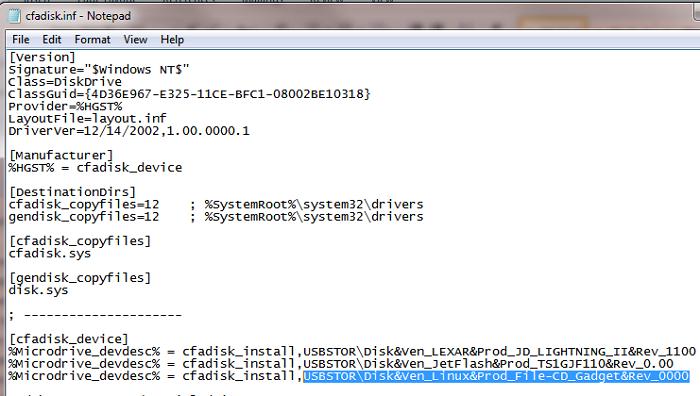
Porada. Jeśli chcesz, aby dysk flash USB był wyświetlany pod określonymi nazwami w menedżerze urządzeń, musisz edytować wartości zmiennej Microdrive_devdesc, na przykład:
Microdrive_devdesc = "Samodzielny dysk SSD Transcend 64 GB"
Instalowanie sterownika Hitachi Microdrive zamiast zwykłego sterownika urządzenia pamięci masowej USB
Wymiana sterownika używanego przez pendrive'a USB nie była możliwa.
Ważny! Ponieważ sterownik USB Hitachi Microdrive jest zainstalowany w systemie 64-bitowym, ponieważ... W przypadku którego sterownika potrzebujesz codziennego podpisu cyfrowego, będziesz musiał albo.
Otwórz zakładkę Sterowniki i naciśnij przycisk Zaktualizuj sterowniki. 
Wybierzmy folder do katalogu w celu rozpakowania archiwów ze sterownikiem Hitachi: 
Nowy sterownik Vibemo. 
Ignorujemy ostrzeżenie o obecności cyfrowego podpisu sterownika. 
Porada. W Windows 10 i Windows 8 po zainstalowaniu sterownika pojawia się następujący błąd:
System Windows wykrył sterowniki dla tego urządzenia, a próba zainstalowania sterowników powoduje ich wyłączenie.
Mikrodysk Hitachi
Inf strony trzeciej nie zawiera informacji o abonamencie

Aby włączyć podpis cyfrowy sterownika należy wpisać komendę:
bcdedit.exe /set nointegritychecks WŁ
bcdedit.exe /set TESTOWANIE WŁĄCZONE
Uruchom ponownie komputer i spróbuj ponownie zainstalować sterownik.
Jeśli nie chcesz ponownie uruchamiać komputera, otwórz Menedżera dysków i ponownie skonfiguruj dysk flash, aby był wyświetlany jako domyślny dysk twardy ( Typ: Podstawowy), a jako sterownik sprawdzany jest sterownik Hitachi.

Po otwarciu eksploratora możesz także dokonać ponownej konwersji, aby ikona dysku flash zmieniła się i zaczęła wyglądać jak oryginalny dysk twardy. 
Teraz możesz pracować z tym dyskiem flash tak samo, jak ze zwykłym dyskiem twardym: tworzyć partycje, wskazywać aktywną partycję, tworzyć dyski dynamiczne, instalować programy, które nie działają z dyskami flash.
Ważny. Na innych komputerach z systemem Windows bez tego sterownika druga część urządzenia nie będzie dostępna.
Aby odinstalować sterownik Hitachi Microdrive, otwórz Disk Power i kliknij przycisk Aktualizuj sterownik na karcie Sterownik - system sam zainstaluje oryginalny sterownik.

Porada. Jeśli po zainstalowaniu sterownika Hitachi system nie pobiera już BSOD, należy pobrać komputer z dysku instalacyjnego Windows/Live CD i ręcznie usunąć następujące pliki:
- cfadisk.sys w katalogu %windir%\System32\drivers
- Katalog „cfadisk.inf_amd64_…” z %windir%\System32\DriverStore\FileRepositoty
Przywróć komputer
Należy zrozumieć, że to rozwiązanie można wykonać tylko w systemie, w którym zainstalowany jest odpowiedni sterownik.
USB Flash może być używany tak samo tradycyjnie, jak dyskietka. Jest więcej owoców, a w niektórych przypadkach są lepsze opcje. W tym artykule opisano, jak utworzyć dysk CD-ROM USB z napędu flash. Najprawdopodobniej dysk flash zostanie pozbawiony napędu flash, w przeciwnym razie komputer będzie „działał” jak CD-ROM.
Tę sztuczkę można zastosować np. do zainstalowania systemu Windows XP lub 7 na komputerze bez napędu CD-DVD. Oczywiście są inne metody, ale ten pendrive CD-ROM pozwala na bezproblemową instalację systemu Windows na netbooku.
Jeśli chcesz utworzyć instalacyjny dysk flash Okna 7 Jest inny sposób, prostszy - Zainstalowałem system Windows 7 z dysku flash USB.
Pierwszą rzeczą, którą musisz zrobić, to uzyskać nazwę dysku dla pliku w formacie ISO. Może to być obraz dysku instalacyjnego systemu Windows XP lub innego dysku CD lub DVD. Istnieje wiele programów, które zamiast dysku laserowego mogą zapisać plik w formacie ISO. Na przykład UltraISO, InfraRecorder, ImgBurn i wiele innych.
Następnie musisz dokładnie wiedzieć, jakiego kontrolera używa Twój dysk flash. Po prawej stronie w jednym modelu pendrive'a można zainstalować różne kontrolery, a programy dla każdego z nich można wygenerować z pendrive'a CD-ROM, ściśle powiązanego ze sterownikami, dzięki czemu każdy kontroler ma swój własny program.
Najdokładniejsze wyniki zapewnia program usbflashinfo, który sam wyświetla „crackery”, ale należy je wysłać do autora, a znajdziesz informacje o kontrolerze twojego dysku flash. Możesz wyszukać swój model wśród już przygotowanych wyników na tym forum.
Następnie na stronie flashboot.ru możesz znaleźć program do pracy z kontrolerem dysku flash. Za pomocą tego programu utwórz sekcję CD-ROM na dysku flash i zaimportuj tam plik ISO.
Poniżej opiszemy jak utworzyć CD-ROM USB z pendrive'a Apacer AH325 4 Gb. Ten pendrive jest wyposażony w kontroler Phison 2251-60. Program robota wraz ze sterownikiem nazywa się Phison_MPALL. Istnieją różne wersje smrodu. Ten artykuł zostanie zaktualizowany do wersji 3.20.0B2.
Wyślij wiadomość do nas, korzystając z usługi usbflashinfo, która nie jest dostępna dla Phison, dla użytkownika Phison, для цього пот zainstaluj GetInfo.exe w jednym z tych plików, w otwartym oknie, w systemie Windows, w systemie Windows, w systemie Windows пку „Przeczytaj”:
Ponieważ na środku pendrive'a znajduje się kontroler Phison, program wyświetli informacje o pendrive'ie:

Kolejnym krokiem jest utworzenie pliku konfiguracyjnego umożliwiającego dalszy zapis na pendrive'ie. W tym celu należy uruchomić program MPParamEdit_F1.exe:

Następnie musisz określić wymagane opcje w polu „Obraz CD-Rom”, musisz określić ścieżkę do pliku i sam plik ISO:

Notatka.
Możliwe jest utworzenie dwóch sekcji na dysku flash, jednej, która będzie korzystać z dysku CD-ROM, a druga będzie stanowić podstawowy dysk flash lub dysk twardy. W tej sekcji, w sekcji CD-ROM, zobaczysz ilość miejsca potrzebną do nagrania obrazu ISO, a nadmiar miejsca na dysku flash zostanie pokazany dla sekcji wymiennego/stałego dysku twardego. Jeśli jednak dysk flash będzie używany do przechowywania danych, a zwłaszcza do instalacji systemu Windows, chciałbym używać tylko jednej partycji - CD-ROM. „Zmarnujesz” część całkowitej pojemności dysku flash, a następnie wystąpią problemy z pojemnością w różnych wersjach BIOS-u.

W tym programie musisz otworzyć plik, który został utworzony w edytorze edycyjnym. Jeśli wszystkie pola programu są puste, należy nacisnąć przycisk „Aktualizuj”, po czym w jednym z pól pojawi się wpis dotyczący pendrive'a. Następnie należy nacisnąć przycisk „Start” i sprawdzić doki, program działa:



Zielony kolor pola oznacza, że wszystko zostało zakończone. Należy zamknąć program, a następnie otworzyć Menedżera procesów Windows (taskmgr.exe) i ręcznie wprowadzić w nim program MPALL. Po prawej stronie widać, że po zamknięciu okna programu proces zostaje utracony w pamięci.

Teraz możesz podłączyć dysk flash poprzez „Bezpieczne usuwanie urządzeń” ze złącza USB. Następnie podłącz go ponownie - ale teraz system Windows jest oznaczony jako napęd CD.



